iOS12.1.2がリリースされました。
前回、iOS12.1.1のリリースは12月6日でしたので、わずか12日でアップデートされたことになります。
新機能の追加はなく、バグ修正のみとなりますが、アップデートしたら、動作が遅くなるといった不具合が出ている方もいると思います。
今日のエントリーは、iOS12.1.2にアップデートして不具合が生じた際の対処方法を紹介します。
iOS12.1.2はバグ修正のみ
iOS12.1.2に新機能はなく、以下のバグが修正されました。
- iPhone XR、iPhone XS、およびiPhone XS MaxのeSIMアクティベーションに関するバグを修正
- トルコでiPhone XR、iPhone XS、およびiPhone XS Maxのモバイルデータ通信に影響する可能性のある問題に対処
eSIMは、今の段階で日本の通信事業者が対応しておりませんので、日本で使っているユーザーには、あまり関係のないバグ修正となります。
iOS12.1.2にアップデートする前に行うこと
必ずiOSのバックアップを取ってください。
iOSのバックアップには、「iCloudバックアップ」と「iTunesバックアップ」があります。どちらでも大丈夫です。

iCloudバックアップ
Wi-Fi環境があれば、パソコンがなくてもiCloudにバックアップを作成できます。
注意点は、バックアップは、iCloudストレージを消費する点です。無料で使えるiCloudストレージは5GBまでなので、iPhone内に写真や動画がたくさんあると、ストレージを追加購入しなければiCloudバックアップを取ることはできません。
ストレージを購入したくない方は、パソコンを使ったiTunesバックアップをオススメします。
iTunesバックアップ
iTunesバックアップを行うには、パソコンが必要です。
パソコンのストレージにバックアップを作成するので、iPhone内の写真や動画の容量を気にする必要はありません。
iOS12.1.2へアップデートする方法
iOS12.1.2へアップデートする手順です。
- 設定」から「一般」をタップする
- 「ソフトウェア・アップデート」をタップする
- 「ダウンロードとインストール」をタップすると、iOS12.1.2へアップデートが始まる
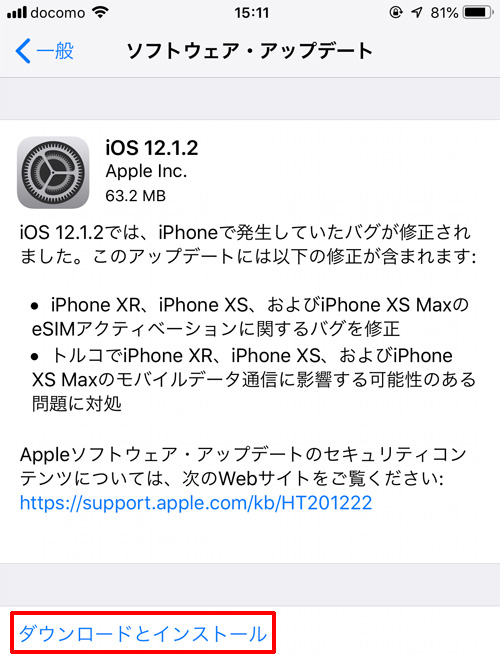
iOS12.1.2にアップデートして不具合が生じた際、快適に動かす設定方法
iOS12.1.2にアップデートして、動作が重くなってしまった場合、iOSの設定を見直すことで、iPhoneは快適に動くようになります。
以下、やり方を紹介します。
「視差効果を減らす」をオン
iOS12.1.2にアップデートして動作が重くなってしまったら、一番最初にやって欲しいのは、「視差効果を減らす」をオンにすることです。かなり快適に動作するようになります。
デフォルトの状態では、視差効果が有効なので、余計なグラフィックメモリを消費しています。視差効果について、Appleのサイトを引用します。
iOS では、モーションエフェクト (視差効果) を利用して、ホーム画面や App 内で奥行き感を演出しています。
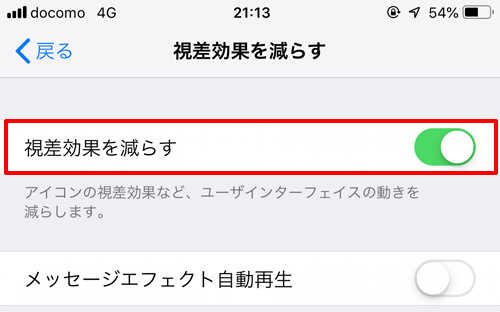
- 「設定」→「一般」→「アクセシビリティー」を開く
- 「視差効果を減らす」をオン
「メッセージエフェクト自動再生」をオフ
「視差効果を減らす」をオンにしたら、次は「メッセージエフェクト自動再生」をオフに変更してください。
iMessageのエフェクトが自動再生されなくなり、余計なメモリを消費しなくなります。
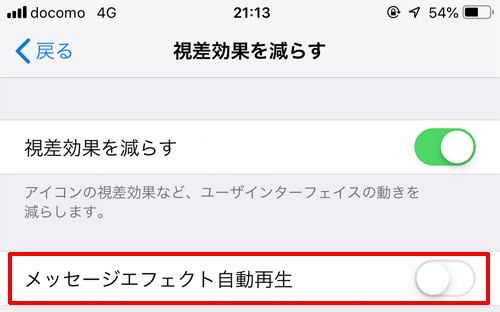
- 「設定」→「一般」→「アクセシビリティー」を開く
- 「視差効果を減らす」をオン
- 「メッセージエフェクト自動再生」をオフ
「透明度を下げる」をオン
「透明度を下げる」をオンにすることで、スクリーンをタップした際の反応速度を早めることが可能です。
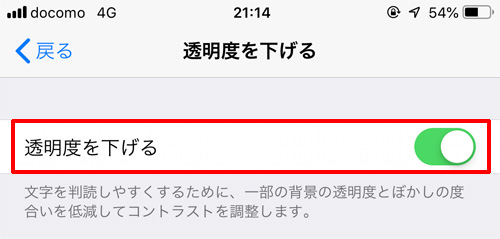
- 「設定」→「一般」→「アクセシビリティー」を開く
- 「透明度を下げる」をオン
「Siri」をオフ
Siriを使っていない方は、オフにしてください。使っている方は、無理にオフにしなくて大丈夫です。
iPhone 6やiPhone 5sを使っている方は、スリープ状態から音声でSiriが立ち上がりませんので、「Siri」をオフにしても、ほとんど使い勝手は変わりません。だって外出先で使えないのですから。
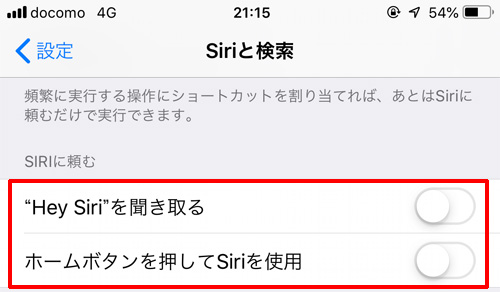
- 「設定」→「Siriと検索」を開く
- 「Hey Siriを聞き取る」をオフ
- 「ホームボタンを押してSiriを使用」をオフ
- 「ロック中にSiriを許可」をオフ
「検索の候補」をオフ
ホーム画面を右にスワイプすると「検索の候補」が表示されます。
使ってない方は「検索の候補」をオフにしましょう。
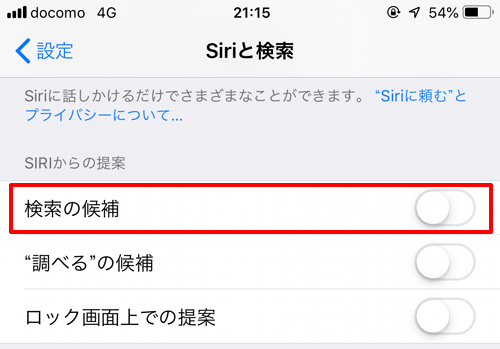
- 「設定」→「Siriと検索」を開く
- 「検索の候補」をオフ
「”調べる”の候補」をオフ
ブラウザ、アプリで調べたい単語を長押しすると「調べる」が表示されます。全く使ってないという方は、「”調べる”の候補」をオフにします。
オフにしても調べたい単語を長押しすると「Webを検索」が表示されますので、同じように単語を調べることはできます。
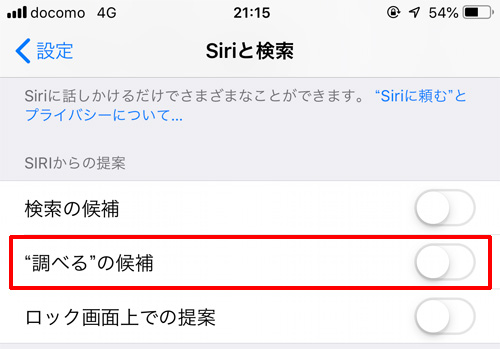
- 「設定」→「Siriと検索」を開く
- 「”調べる”の候補」をオフ
「Appのバックグラウンド更新」をオフ
バックグラウンドで更新する必要がないアプリは、「Appのバックグラウンド更新」を個別にオフにしてください。
ただし、通知が来なくなりますので、SNS系のアプリはオンのままの方が便利です。
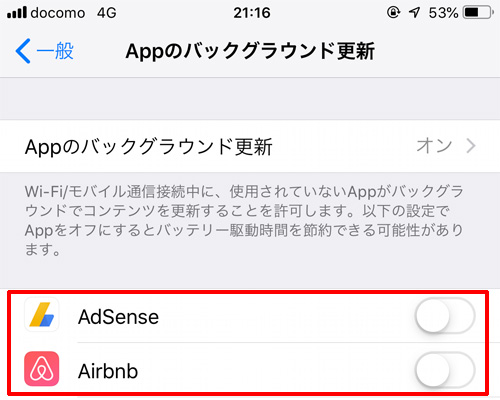
- 「設定」→「一般」→「Appのバックグラウンド」を開く
- 「Appのバックグラウンド」に表示されるアプリを個別にオフにする
iOSのクリーンインストール
上記の設定を見直しても、iPhoneの動作が遅い場合、iOSをクリーンインストールしてください。
iOSをクリーンインストールする手順は以前のエントリーに書きました。

iOS12のシェア
2018年12月3日のiOS12のシェアは、iOS12が70%、iOS11が21%、その他9%です。
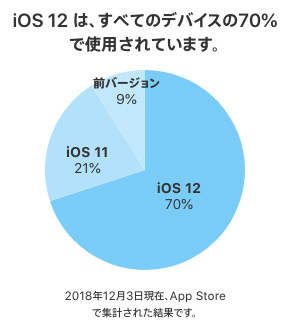
1年前のiOS11と比較すると、多くのユーザーが最新のiOSへアップデートしていることが分かります。
2017年12月4日のiOS11のシェアを見ると、OS11が59%、iOS10が33%、その他が8%ですからね。
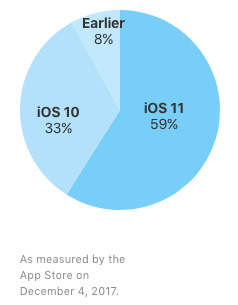
さいごに
以上、iOS12.1.2にアップデートして不具合が生じた際の対処方法を紹介しました。
iPhone 6より古い機種をお使いの場合、iOS12.1.2へアップデートして動作が遅くなる可能性は高いです。
iOSの設定を見直すことで、iPhoneは快適に動作するようになるので、ぜひiOSの設定を見直してください。
iOSの設定を見直しても動作が遅い場合、残された方法は、iOSのクリーンインストールとなります。

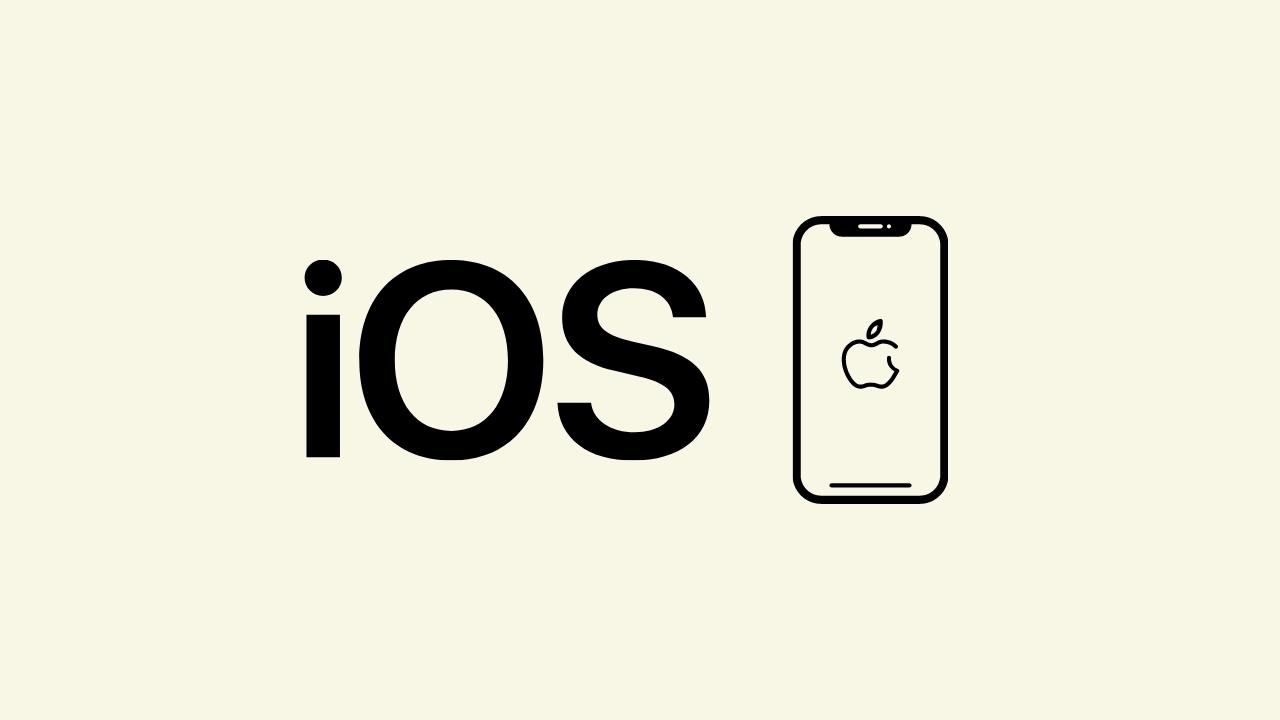
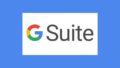









ナレッジ